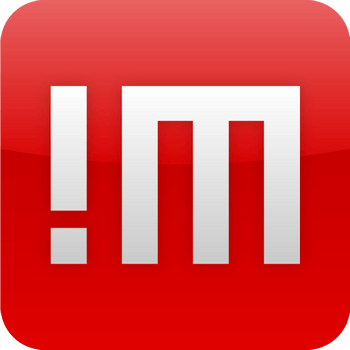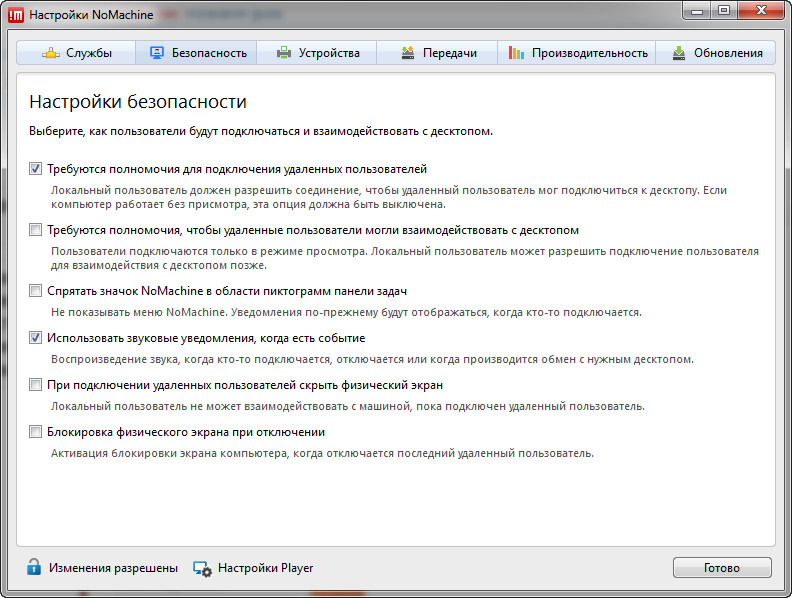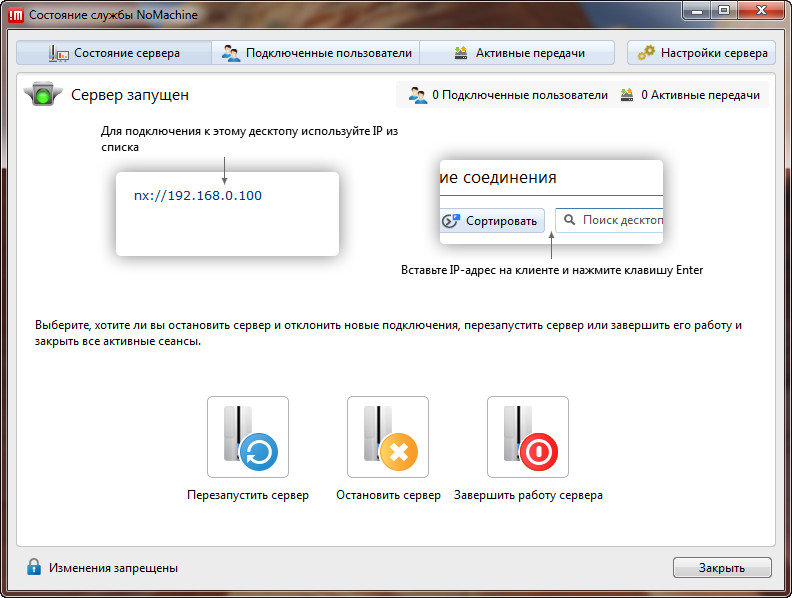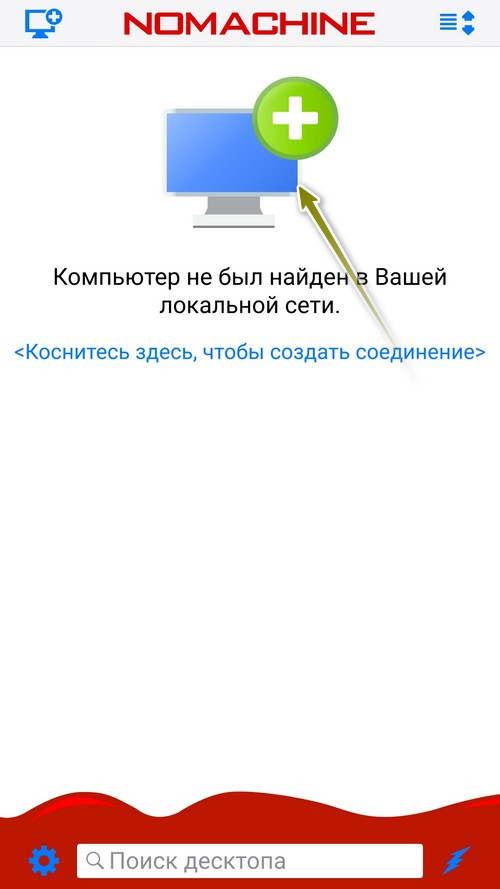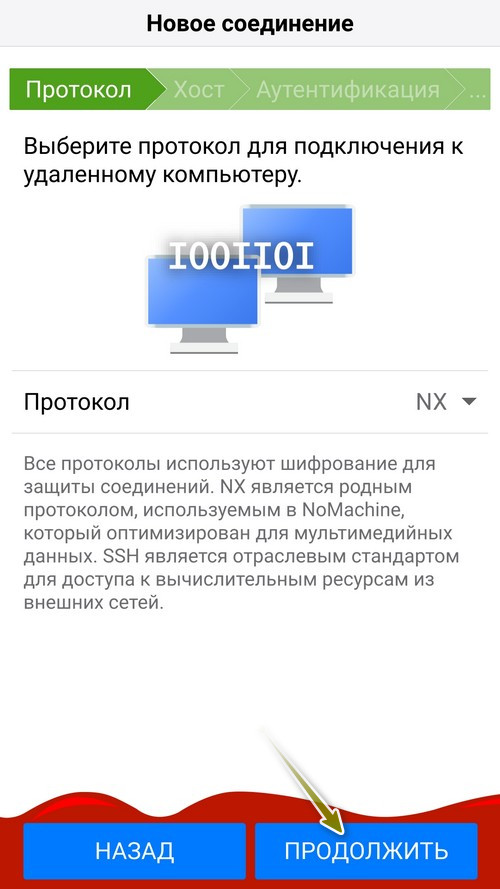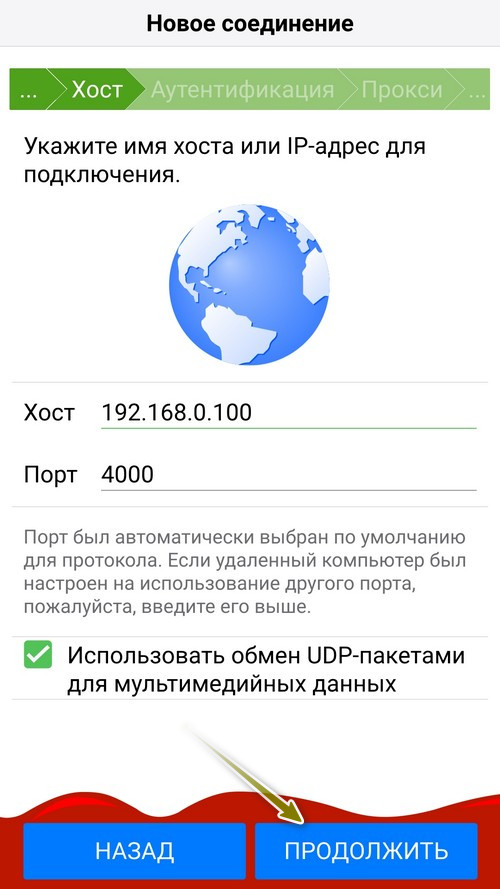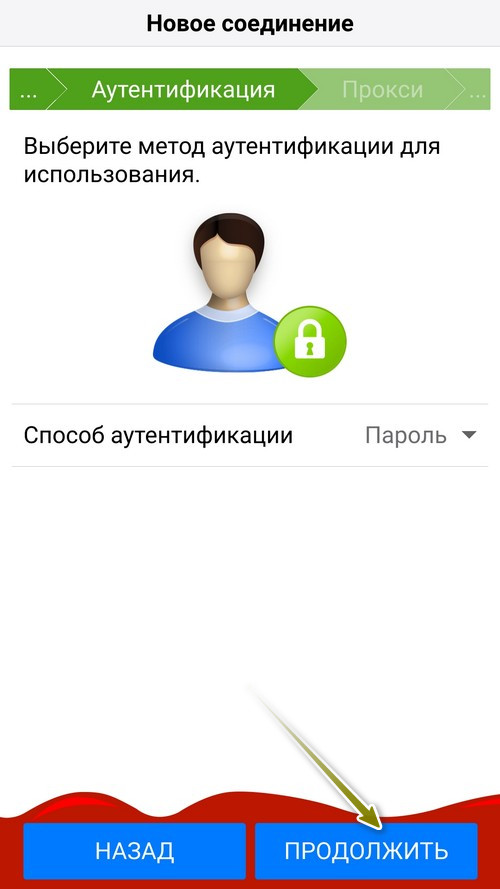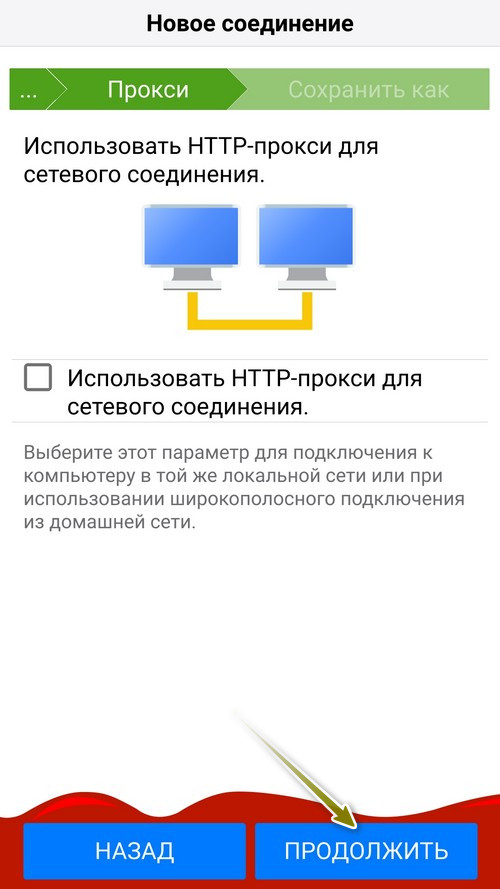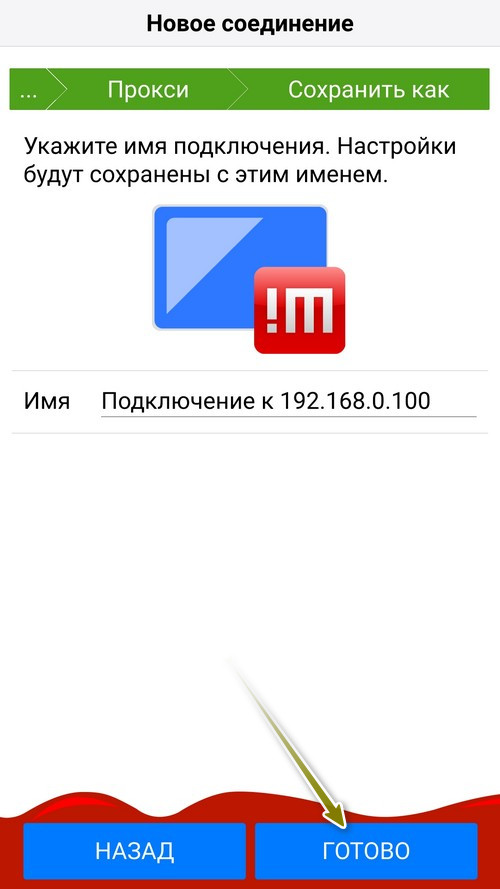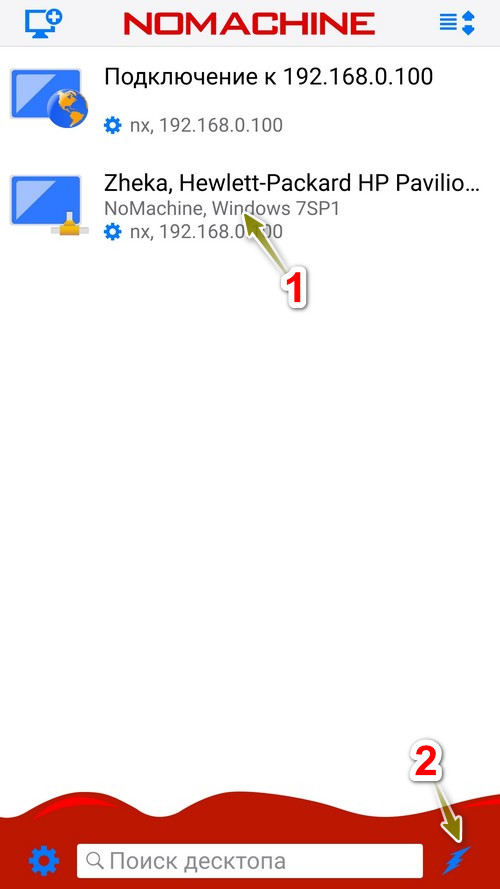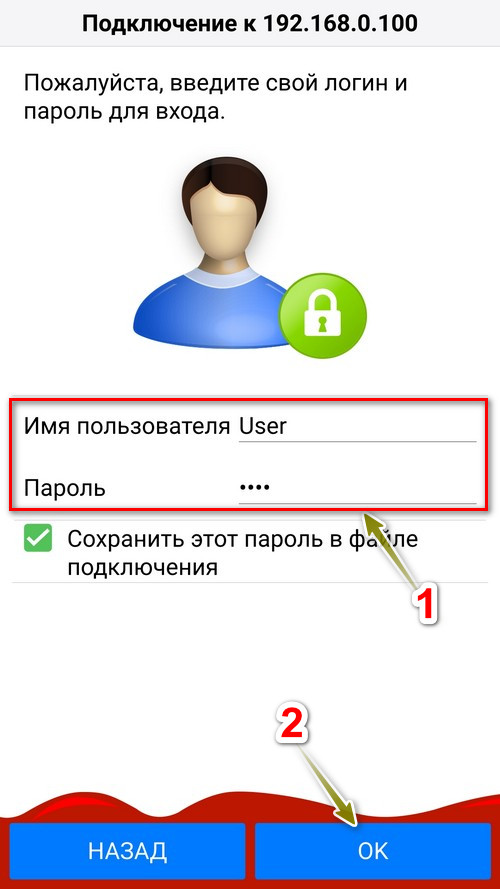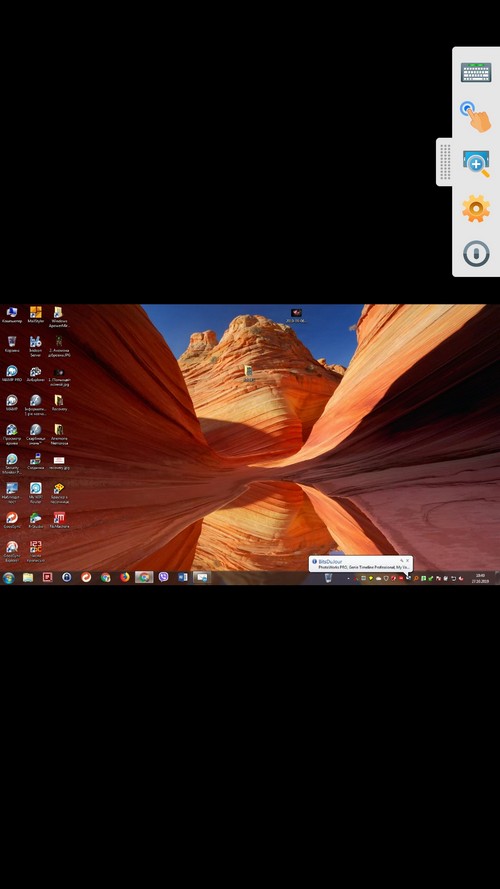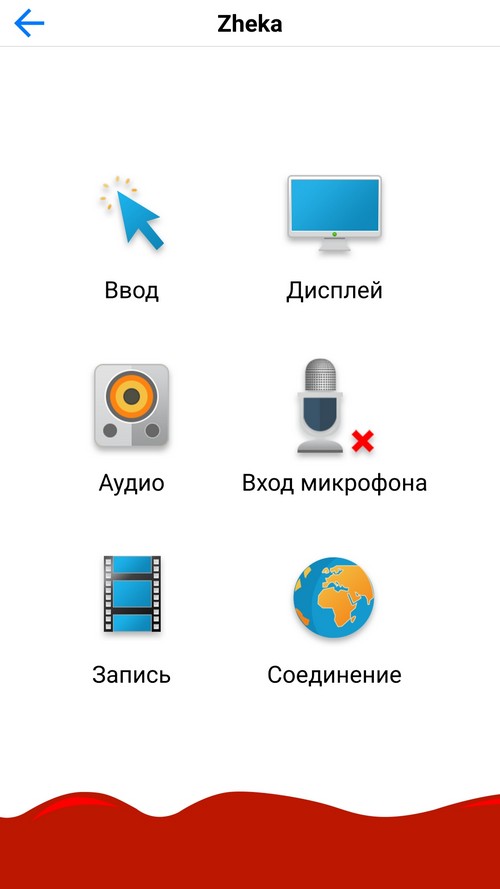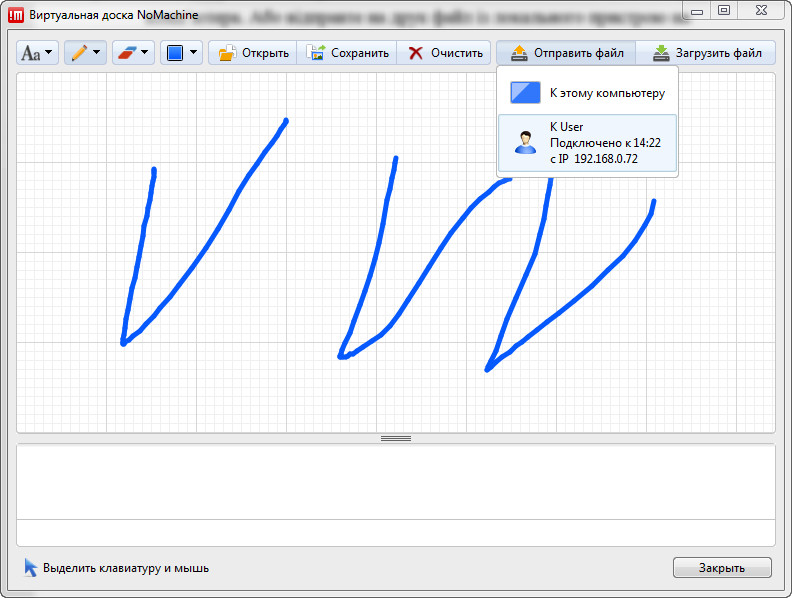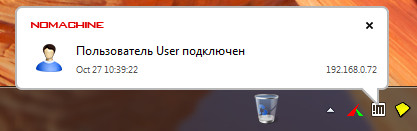С NoMachine вы сможете получать быстрый, простой и бесперебойный доступ к компьютерам с любой точки мира. Это может быть доступ через локальную сеть или через Интернет. Все ваши файлы будут всегда с вами, даже если они дома, главное чтобы компьютер был подключен к сети интернет.
Вы сможете напрямую транслировать видео или аудио с удаленного ПК. Можно просматривать любимые телепередачи, открывать оптические диски или просматривать видео с YouTube, работать с программами, будто перед вами ваш компьютер.
Вы сможете открыть свой рабочий стол для пользователей и дать возможность поработать над документами, предоставить общий доступ к файлам и папкам, а если у вас что-то не получается, то получить квалифицированную помощь.
Ограничений и границ между подключенными устройствами больше нет. Распечатайте с телефона файл на локальном принтере, который подключен к компьютеру. Или отправьте на печать файл с локального устройства на удаленное.
Все свои действия можно записать и воспроизвести позже. Можно обратить внимание ошибки, которые были допущены во время работы, вспомнить что-то важное, просматривая видео. Это может быть видеоурок, который затем можно легко отправить на собственный канал.
Некоторые возможности NoMachine:
- Удаленное управление любыми компьютерами, даже защищенными брандмауэрами;
- Передача видео, аудио и графики в высоком разрешении;
- Передача файлов в двустороннем порядке;
- Возможность записи всего, шо происходит на рабочем столе;
- Понятный интерфейс, который сопровождается подсказками.
Алгоритм работы с программой NoMachine на примере подключения «Компьютер с Windows → телефон на Android»:
1. Загружаем и устанавливаем программу NoMachine с официального сайта на компьютер, которым будем удаленно управлять. Будет предложено перезагрузить компьютер, нужно согласиться. Управлять программой можно, нажав на иконку, которая находится возле часов. Во время сеанса можно наблюдать за пользователями. Рекомендую перейти в раздел: вызвать контекстное меню на иконке возле часов → «Показать состояние службы → Настройки сервера → Безопасность» и выставить правила безопасности.
2. Устанавливаем на телефон приложение из маркета.
3. Открываем программу на компьютере. В главном окне вы увидите IP адрес, который нужно ввести в программе NoMachine на телефоне (при условии ручной настройки).
4. На телефоне, при открытии, программа должна автоматически найти компьютеры в локальной сети. Если этого не произошло, то нажмите на +, затем выберите протокол (оставьте по умолчанию). Тогда «Продолжить». Напротив «Хост» введите IP адрес компьютера и нажмите «Продолжить». Далее «Способ аутентификации: пароль», снова «Продолжить». Прокси настраивать обычно не требуется, «Продолжить». Далее нужно дать имя для подключения или оставить предложенное и «Готово». Снизу на скриншоте верхнее соединение я добавил вручную, нижнее добавилось автоматически.
5. Нажимаем на нужное подключение, а потом снизу на значок молнии. Начнется подключение. Нужно ввести логин и пароль от учетной записи Windows. Можно отметить опцию запомнить «Сохранить этот пароль в файле подключения».
Результат подключения:
Опции мобильной версии программы NoMachine:
Интересной является функция «Виртуальной доски», которая позволяет писать и рисовать вместе с подключенными устройствами.
Все файлы достаточно легко отправить, для этого достаточно воспользоваться соответствующим пунктом меню на значке программы возле часов (при активном соединении).
На компьютере программа при подключении покажет оповещение.
Обратите внимание на то, что бесплатными являются обычные версии программы NoMachine. Все корпоративные версии платные и могут быть протестированы бесплатно в течение 30 дней.
Программа просто настраивается, все этапы подключения сопровождаются подсказкам. Скорость соединения неплохая, однако (по моему мнению) программа Splashtop Personal - Remote Desktop имеет лучшие скоростные показатели.